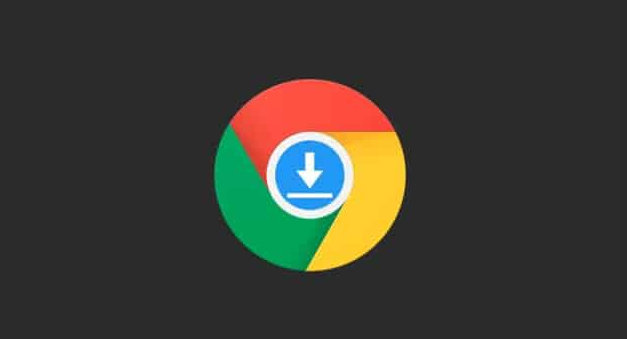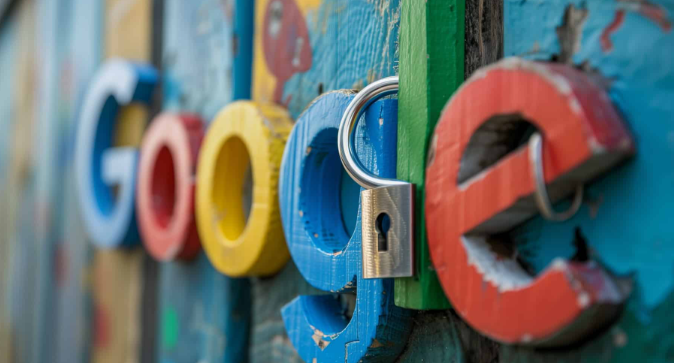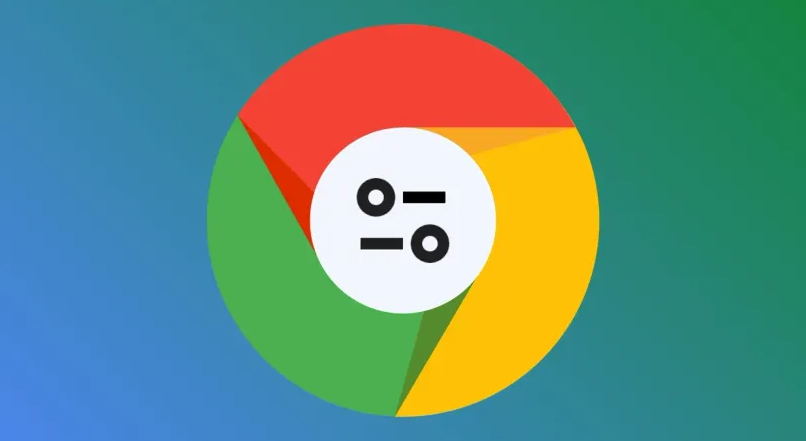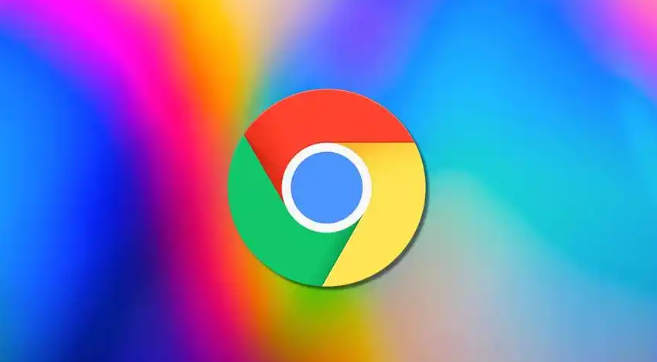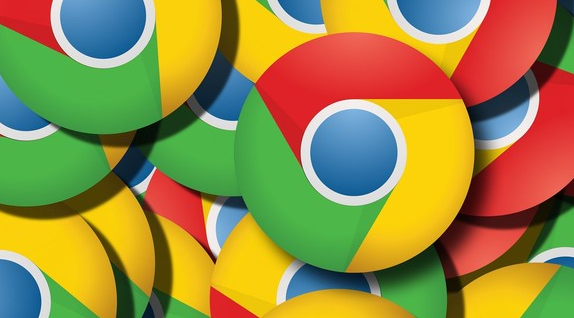教程详情
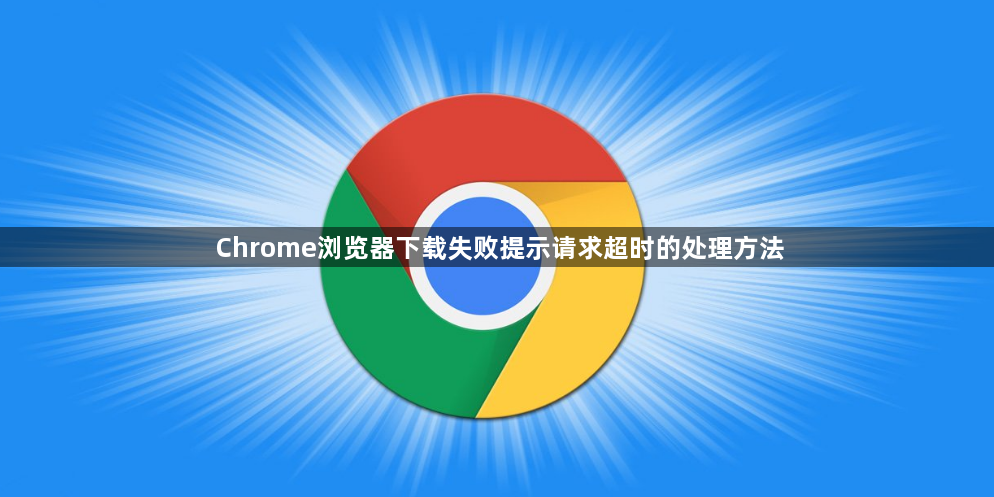
1. 检查网络连接:确保设备已连接到互联网,并且Wi-Fi或有线网络连接稳定。可以尝试使用其他设备访问相同网站,以排除是网站本身的服务器问题。如果其他设备也无法访问,可能需要重启路由器或调制解调器。
2. 清理浏览器缓存和Cookies:在Chrome浏览器中,点击右上角的三个点菜单,选择“更多工具”,然后点击“清除浏览数据”。在弹出的窗口中,选择“所有时间”作为清理时间范围,勾选“缓存的图片和文件”和“Cookies及其他站点数据”,点击“清除数据”按钮。这样可以清除可能导致连接问题的缓存和Cookies。
3. 禁用浏览器扩展程序:打开Chrome浏览器的菜单,选择“更多工具”,然后选择“扩展程序”。在这里,可以看到已安装的所有扩展程序。逐一禁用这些扩展程序,然后再次尝试下载文件。有时,某些扩展程序可能会干扰下载过程,导致网络响应超时。
4. 重置Chrome浏览器设置:单击屏幕右上角的菜单按钮(三个垂直点),然后选择“设置”。在下一个窗口中选择“高级”下拉菜单,接着选择“重置和清理选项”,选择“将设置恢复为其原始默认值”选项,最后单击“重置设置”按钮。这将禁用所有第三方扩展并删除缓存和cookie,但不会影响浏览历史记录、保存的密码和书签。
5. 更换浏览器或设备:如果可能的话,尝试使用其他浏览器(如Firefox、Edge等)或在其他设备上进行相同的下载操作。如果在其他浏览器或设备上能够成功下载,那么问题可能出在Chrome浏览器的配置或当前设备的网络设置上。
6. 检查服务器状态:如果下载的文件来自特定的网站,检查该网站的服务器状态。服务器可能暂时不可用或存在维护情况,这可能导致下载失败。可以稍后再试,或者联系网站管理员了解服务器状态。
7. 调整Chrome设置:在Chrome的设置中,找到“高级”选项,然后查看“下载内容”相关的设置,看是否有关于下载超时的特定选项需要调整。例如,可以尝试增加下载超时的时间限制。
8. 检查防火墙和安全软件设置:确保防火墙或安全软件没有阻止Chrome浏览器的下载活动。有时,这些安全措施可能会误将合法的下载请求视为威胁并加以阻止。可以暂时禁用防火墙或安全软件,然后再次尝试下载。如果下载成功,则需要调整防火墙或安全软件的设置,以允许Chrome浏览器的正常下载操作。
9. 更新网络适配器驱动程序:过时的网络适配器驱动程序可能会导致网络连接问题。可以访问设备制造商的官方网站,下载并安装最新的网络适配器驱动程序。
通过以上步骤,您应该能够解决Chrome浏览器下载失败提示请求超时的问题。如果问题仍然存在,建议联系网络管理员或寻求专业技术支持。